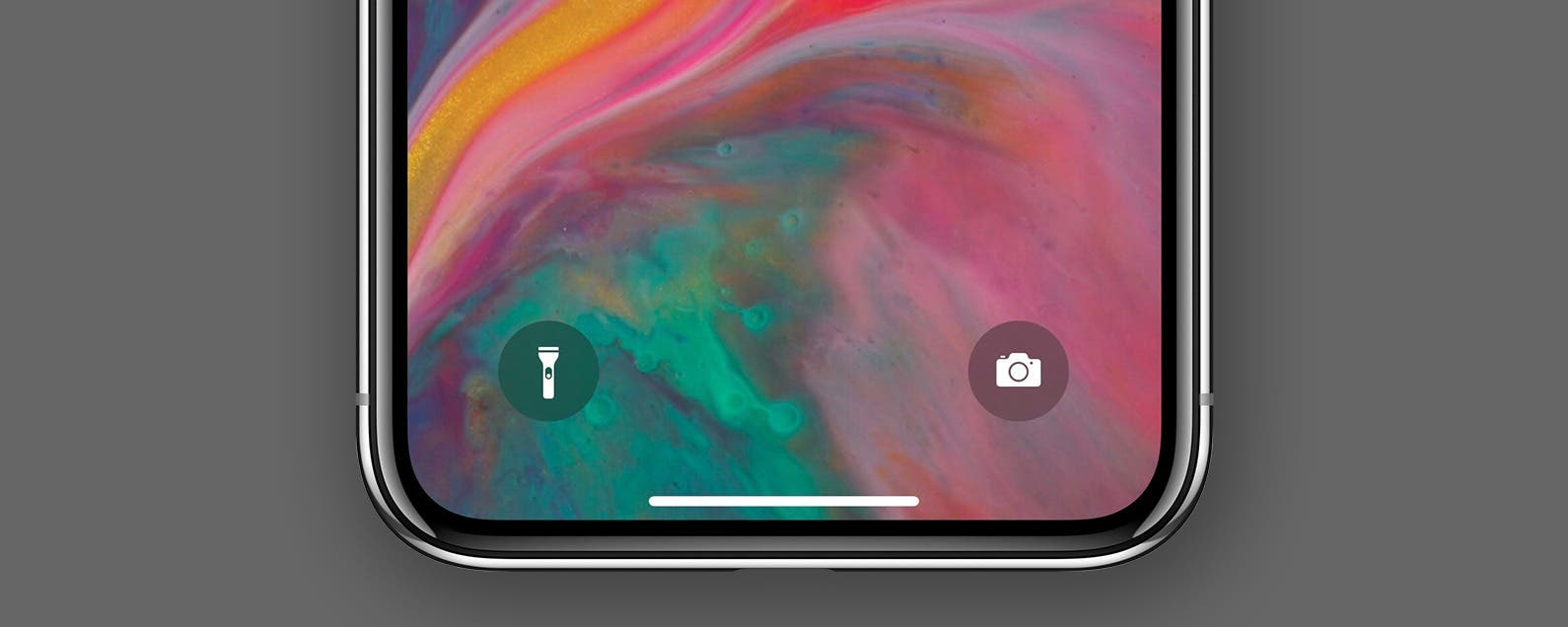
Quer saber a maneira mais rápida de abrir a aplicação da câmera ou ligar ou desligar a lanterna com um iPhone sem botão Home, como um iPhone X, iPhone 11, ou iPhone 12? Antes do iPhone X, você tinha que deslizar para a esquerda na tela de travamento para abrir a Câmera do iPhone. Mas se você tiver um iPhone mais novo, nós vamos te ensinar como ligar a Lanterna, desligar a Lanterna e abrir a Câmera, direto da Tela de Travamento do iPhone.
* Este post é parte da newsletter Dica do Dia da Vida do iPhone. Cadastre-se. *
Relacionado: Como definir uma foto ao vivo como papel de parede (Background) no seu iPhone
>
Cadastre-se na Newsletter Dica do Dia da Vida do iPhone e nós lhe enviaremos uma dica todos os dias para economizar tempo e tirar o máximo proveito do seu iPhone ou iPad.
Como abrir a câmara &Activar a lanterna num ecrã de bloqueio do iPhone (ou desligar a lanterna)
Aceder rapidamente à aplicação da câmara e à lanterna no seu iPhone 11 ou noutro iPhone sem o botão Home é uma funcionalidade muito conveniente. Aqui está como ligar a Lanterna e abrir a Câmara a partir da tela de Bloqueio no seu iPhone sem o botão Home. O seu instinto pode ser tocar no ícone da Câmara ou da Lanterna, mas isso não vai funcionar! Já lhe mostrámos como tornar a sua lanterna mais brilhante ou mais fraca, e escrevemos um guia completo para o seu aplicativo Câmera para iPhone. Para mais tutoriais de iPhone, veja a nossa Dica do Dia.
- Acorde o seu iPhone com Raise to Wake ou um toque na tela.
- Localize os ícones da Lanterna e da Câmera perto da parte inferior da Tela de Trava.
- Tocar e segurar um ícone para abrir a Câmera ou ligar a Lanterna.
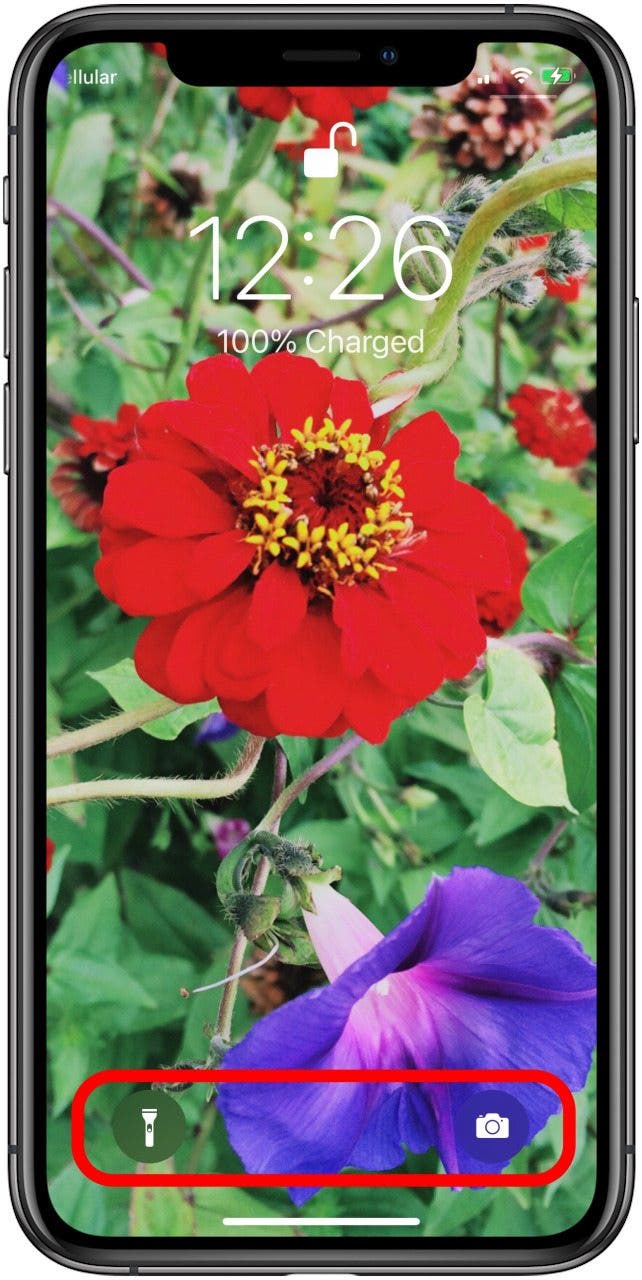
- Quando terminar de usar o aplicativo Camera, deslize para fechar o aplicativo ou clique no botão Side.
- Quando terminar de usar a lanterna, toque e segure o ícone da Lanterna novamente para desligá-la.